في الآونة الأخيرة ، قدمت Microsoft نظام تشغيل سطح المكتب الجديد - Windows 11. بالمقارنة مع Windows 10 ، يحتوي Windows 11 على المزيد من الميزات وخيارات التخصيص. إذا كنت تستخدم إصدار معاينة Windows 11 ، فربما تكون قد لاحظت زيادة في استخدام البيانات على جهاز الكمبيوتر الخاص بك.
ذلك لأن Windows 11 يبحث باستمرار عن التحديثات في الخلفية. على الرغم من أنه يمكنك التحكم في تحديثات Windows 11 ، فمن الأفضل دائمًا تعيين حد البيانات. تمامًا مثل Windows 10 ، يتيح لك Windows 11 أيضًا تعيين حدود البيانات.
لذلك ، إذا كنت تبحث عن طرق لتعيين حد لبيانات الإنترنت على جهاز الكمبيوتر الذي يعمل بنظام Windows 11 ، فأنت تقرأ المقالة الصحيحة. في هذه المقالة ، سنشارك دليلًا تفصيليًا حول تعيين حد للبيانات على جهاز الكمبيوتر الذي يعمل بنظام Windows 11. دعنا نتحقق.
اقرا ايضا:
كيفية تنزيل Windows 11 Beta وتثبيته على جهاز الكمبيوتر الخاص بك (الدليل الكامل)
خطوات تعيين حد استخدام البيانات في Windows 11
قبل اتباع الخطوات ، يرجى ملاحظة أنه سيتم إيقاف الإنترنت لديك بمجرد وصوله إلى حد البيانات. لذلك ، تحتاج إلى إزالة حد البيانات لاستئناف الاتصال بالإنترنت بعد الوصول إلى حد البيانات.
الخطوة 1. أولاً وقبل كل شيء ، افتح بحث Windows 10 واكتب " الإعدادات ". بعد ذلك ، افتح تطبيق الإعدادات من القائمة.
الخطوة 2. في الجزء الأيمن ، انقر فوق خيار "الشبكة والإنترنت" .
الخطوة 3. في الجزء الأيمن ، قم بالتمرير لأسفل وانقر فوق خيار "إعدادات الشبكة المتقدمة" .
الخطوة 4. في الصفحة التالية ، قم بالتمرير لأسفل وانقر فوق "استخدام البيانات. "
الخطوة 5. في الزاوية العلوية اليمنى ، انقر فوق الزر "إدخال الحد" .
الخطوة 6. في النافذة المنبثقة التالية ، قم بتعيين خيار حد البيانات. يمكنك تعيين أنواع الحدود بناءً على "شهري" و "مرة واحدة" و "غير محدود".
الخطوة 7. بعد ذلك ، قم بتعيين بيانات إعادة التعيين الشهرية. في هذا التاريخ ، ستنتهي صلاحية الحد الأقصى للبيانات الخاصة بك.
الخطوة 8. بعد ذلك ، اضبط حد البيانات واضبط الوحدة على " GB ". بمجرد الانتهاء ، انقر فوق الزر " حفظ ".
هذا كل شيء! انتهيت. هذه هي الطريقة التي يمكنك بها تقييد استخدام البيانات في Windows 11.
إذا كنت ترغب في إزالة حد البيانات في Windows 11 ، فانتقل إلى الإعدادات> الشبكة والإنترنت> إعدادات الشبكة المتقدمة> استخدام البيانات . بعد ذلك ، انقر فوق الزر "إزالة الحد" بجوار اتصال الشبكة.
لذلك ، يدور هذا الدليل حول كيفية تعيين حد استخدام البيانات في Windows 11. آمل أن تساعدك هذه المقالة! يرجى مشاركتها مع أصدقائك أيضا. إذا كانت لديك أي شكوك تتعلق بهذا ، فأخبرنا بذلك في مربع التعليقات أدناه.
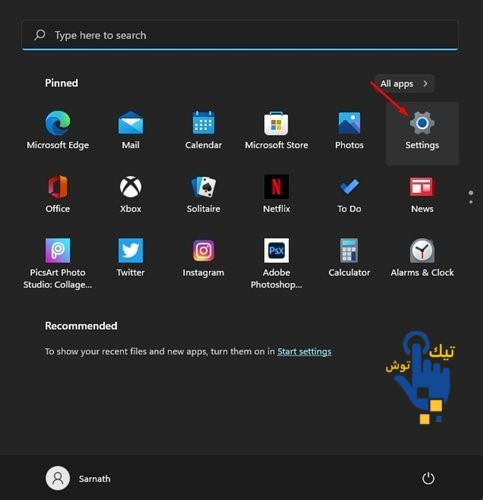





comment 0 komentar
more_vert